軟件系統在線免費試用名額,限時開放,立即點擊參與。
發布時間:2018-09-20
一、通過Zebra LabelVista軟件來發送文件
通過LabelVista可以發送各種類型的文件到斑馬移動打印機上,發送不同類型的文件,采用相應的菜單選項。
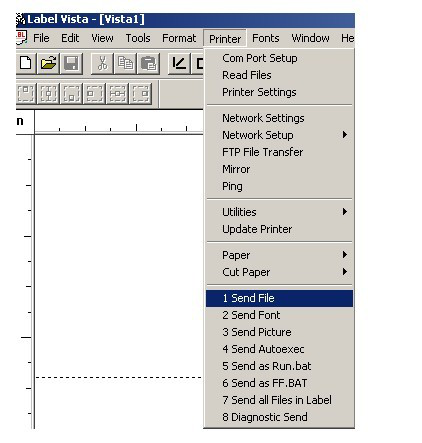
1、Send File
這個命令用來發送字體和圖片以外的文件,可以發送labels、打印機應用程序、格式文件、WML文件等。
2、Send Font
這個命令用來選擇一個字體文件發送到打印機,字體將被儲存到flash文件系統中。
3、Send Picture
這個命令用來選擇一個圖形文件發送到打印機,圖形將被儲存到flash文件系統中。
4、Send Autoexec
這個命令用來發送一個文件到打印機,并將被保存為打印機的一個AUTOEXEC.BAT。如果一個lbl格式的文件通過這個命令下載到打印機,它將被自動轉換為AUTOEXEC.BAT文件類型。打印機將在開機時執行這個文件(即打印文件中所描述的標簽)。
5、Send as a RUN.BAT
這個命令將發送選定的label文件到打印機作為一個RUN.BAT文件,打印機將在上電時執行RUN.BAT文件,這個文件可能是一個格式或label文件,RUN.BAT文件只有在two-key reset后不會被執行(two-key reset:按住feed鍵,開機,當打印機開始打印時松開feed鍵)。
6、Send as a FF.BAT
這個命令將發送選定的label文件到打印機作為一個FF.BAT文件,打印機將在feed鍵被按下時執行FF.BAT文件。如果這個文件存在的話,這個文件可能是一個格式或label文件,這個文件將優先于任何ONFEED REPRINT指令。
7、Send all Files in Label
使用這個命令來發送與當前標簽相關的所有文件到打印機,為了使這個選項有效,打印機必須有足夠的內存。
8、Diagnostic Send
使用這個命令來發送任何文件到打印機,它被用于診斷目的,諸如在打印機中使用dump mode。
二、通過超級終端來發送文件
1、打開超級終端,為連接選擇一個名字和圖標。
2、選擇適當的COM端口。
3、選擇波特率來匹配你的打印機(默認設置為19200)。
4、為了發送一個CPCL TEXT文件格式到打印機,點擊“傳送”,然后“發送文本文件”。
5、瀏覽相應的文件,并點擊OPEN開始發送。
三、通過DOS命令來發送文件
1、移動打印機連接到COM端口
首先,鍵入:MODE COM1 9600,N,8,1 (改變COM端口、波特率、奇偶校驗、數據位、停止位來匹配打印機)
然后,鍵入:EDIT
然后,鍵入:! 0 200 200 240 1
T 0 0 187 88 TEST PRINT
FORM
然后,通過File/Save保存文件為ZEBRA.TXT
然后,通過File/Exit退出EDIT
然后,鍵入:COPY ZEBRA.TXT COM1
2、通過FTP文件傳輸協議
① 進入DOS提示符,并改變路徑到存儲測試文件的路徑。
② 在DOS提示符下,鍵入:ftp
③ 再次按
④ 你可以看到FTP的提示符:FTP>;
⑤ 鍵入:put
這個文件將被發送到目的打印機。
四、通過Zebra Setup utility軟件來發送文件
1、突出適用的打印機,然后點擊“Open Printer Tools”按鈕
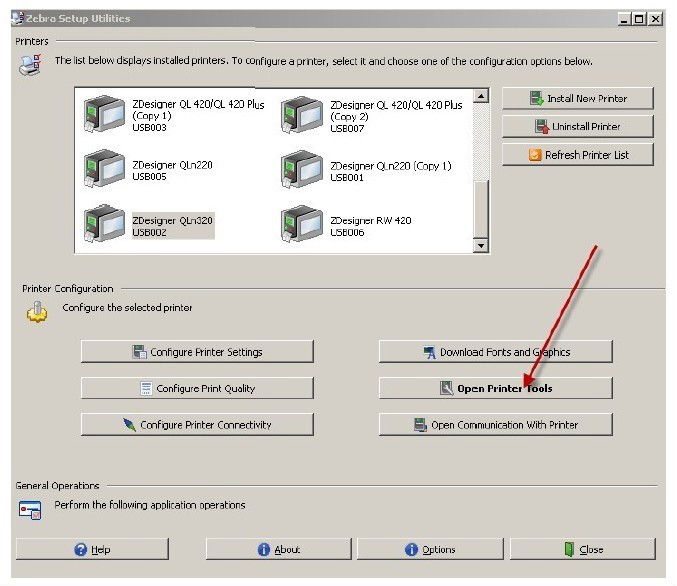
2、點擊Action項,并選擇Send file。
3、瀏覽你想要發送的文件,選中后,點擊“send”按鈕。
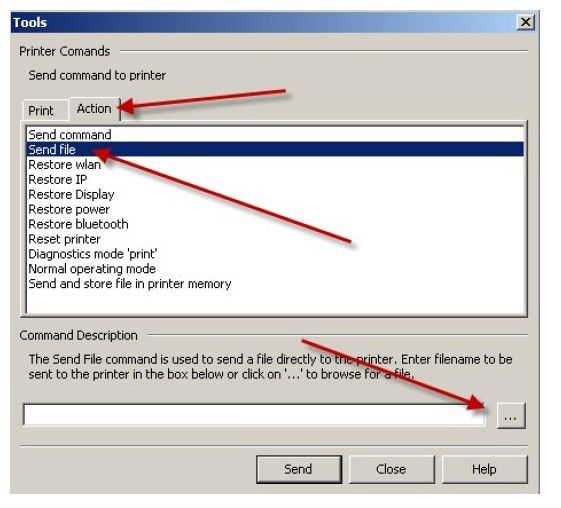
五、適用的斑馬移動打印機
1.斑馬Zebra 105SLPLUS條碼打印機
2.斑馬Zebra GK888桌面打印機

以上就是斑馬打印機維修售后-西安漢信小編為您整理的關于如何加載或傳輸文件到斑馬條碼打印機上的步驟,更多斑馬打印機技術問題請咨詢4006-097-886/18089209225(微信同號)。
地址:西安市雁塔區現代企業中心東區-I區1號樓4層
咨詢熱線 :400-6097-886
手機:18089209225
郵箱 :dongl@xahxtm.com

企業微信

企業公眾號
西安漢信自動識別技術有限公司Copyright? 版權所有 陜ICP備09009115號-1